曲の再生方法をカスタマイズする
iTunesは音楽を再生するのに優れたメディアプレイヤーですが、意外なことに普段はあまりアクセスしない環境設定でも音や音楽の再生方法にちょっとした変更を加えることができます。
環境設定で再生方法を調整
環境設定の再生を呼び出す
まずは環境設定の画面を呼び出しましょう。iTunesの左上にある【メニューボタン】をプルダウンして【設定】をクリックします。
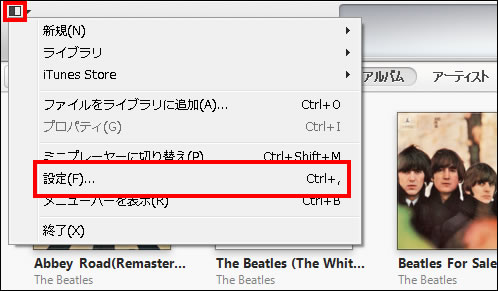
クロスフェードでDJ風に楽曲を再生する
環境設定の【再生】タブにある【曲をクロスフェード】にチェックを入れることで、DJのプレイのように曲の終わりをフェイドアウトさせつつ次の曲をフェイドインさせながら再生させることができます。
クロスフェードは、【スライド】で秒数を1~12まで設定をすることができます。秒数を長くするほど、早めにフェードアウトとフェードインが開始されます。
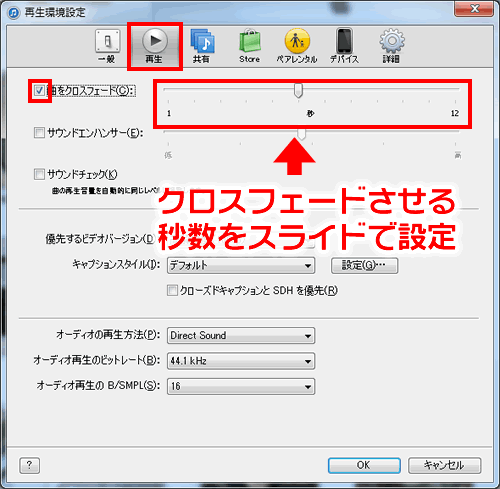
ユニークなクロスフェード機能ですが、アルバムなど連続したトラックでは使用することができません。本当のDJではないですが、自分で選曲したプレイリストなどで再生しながらこの機能を楽しむようにしましょう。
サウンドエンハンサーで音の聴こえ方を制御する
環境設定の【再生】タブにある【サウンドエンハンサー】にチェックを入れることで、低音と高音のレスポンスを変更することができます。これにより、人間の耳に聴こえるステレオ感を調整することができます。
サウンドエンハンサーは【スライド】で低~高の間で設定することが可能です。「低」にするほど左右の音の幅が狭まり、「高」にするほどステレオ感が増します。
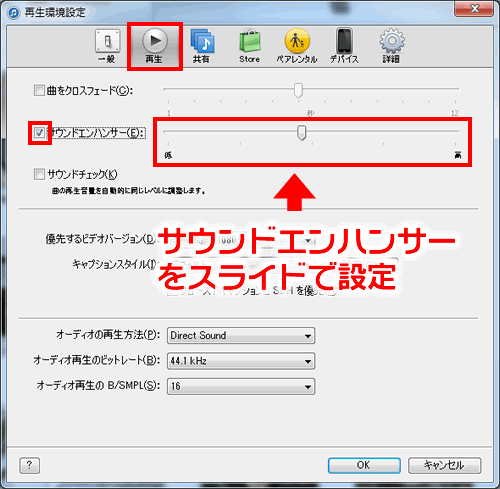
サウンドチェックで音量のばらつきを押さえる
プレイリスト等で様々な音楽を連続で再生すると、楽曲によっては音量の大きさの違いが気になることがあります。
市販されているCDなどの音楽は、最大音量の上限は同じでもミックス等で音圧の違いがあり、それが音の大きさの違いとして感じることがあるのです。
環境設定の【再生】タブにある【サウンドチェック】にチェックを入れることで、音量のばらつきを極力抑えることができます。
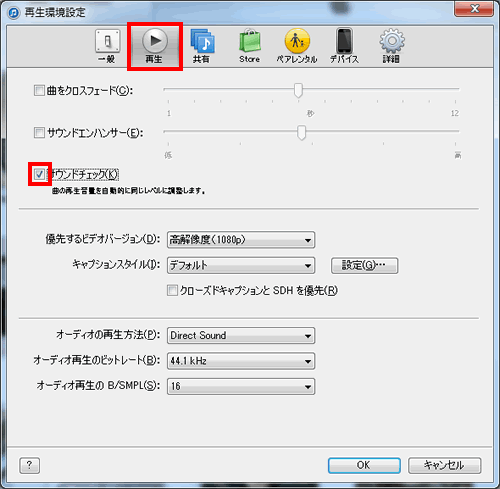
|
|
|
カスタマイズ
| ・ペアレンタルコントロールで一部のコンテンツを制限する |
| ・ホームシェアリング:複数のPCでライブラリを共有する |
| ・iTunes Store:コンテンツの入手方法をカスタマイズする |
| ・曲の再生方法をカスタマイズする |
| ・iTunesライブラリの表示項目をカスタマイズする |




